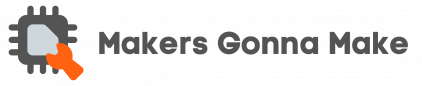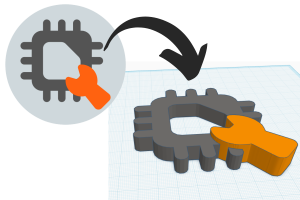Lerne, wie du dein eigenes 3D-Puzzle zum drucken erstellen kannst – mit Tinkercad, Inkscape und einem Puzzle-Generator!
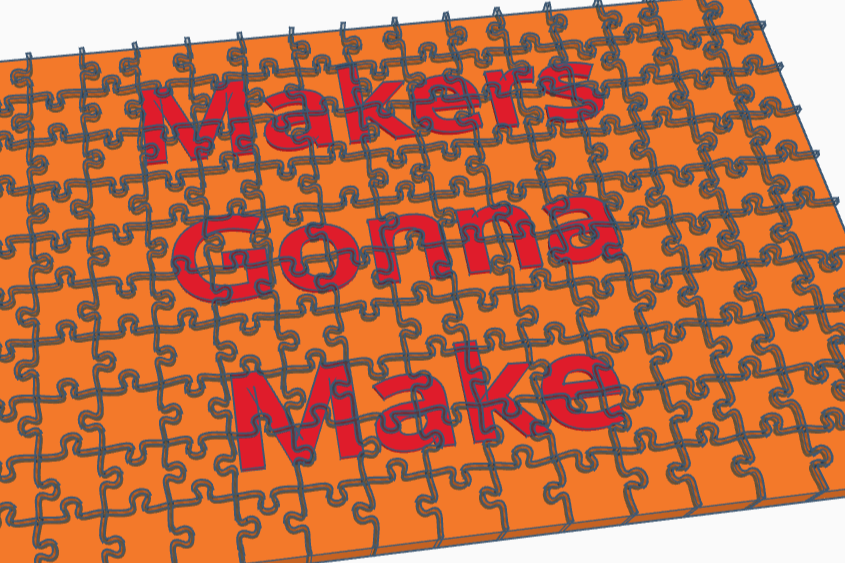
Was brauchst du?
- Ein kostenloses Tinkercad-Konto
- Inkscape (Kostenloses Grafikprogramm)
- Zum Drucken: Einen 3D-Drucker
Schritt 1: Puzzle als SVG-Datei generieren
Das erstellen des Puzzles geht ganz einfach – mithilfe des Jigsaw Puzzle Generators! Gehe auf https://draradech.github.io/jigsaw/index.html, dort kannst du rechteckige und sechseckige Puzzles generieren lassen. Das sieht zum Beipsiel so aus:
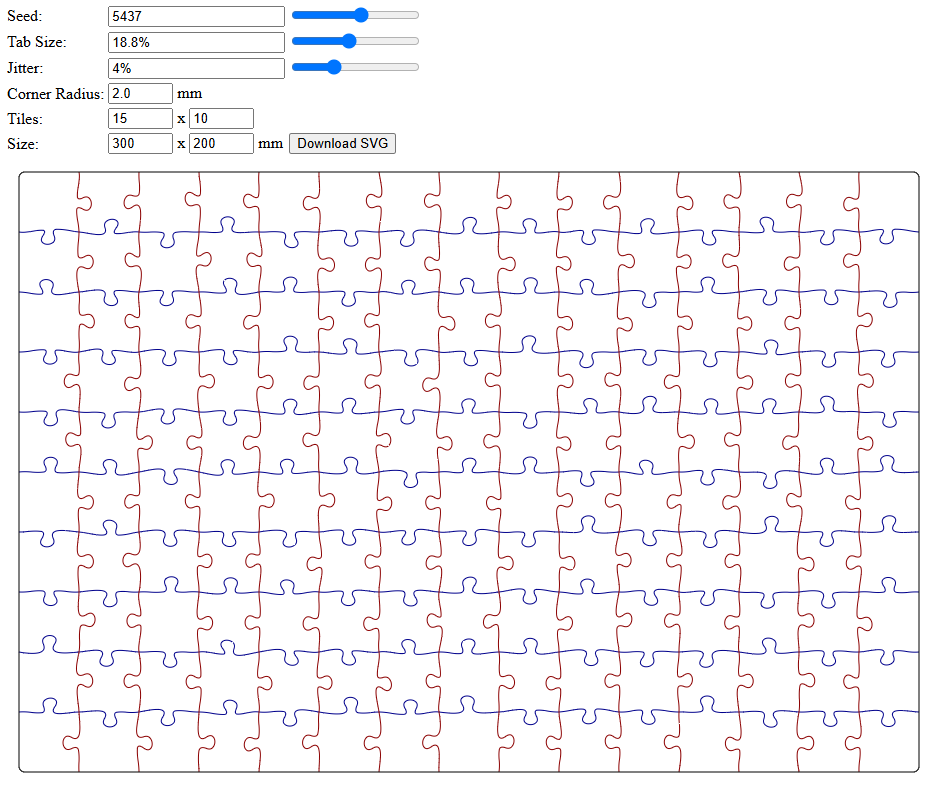
Du kannst im Puzzle Generator folgendes einstellen:
- Seed: Zahl zwischen 0 und 9999, jede Zahl erzeugt ein individuelles Puzzle mit unterschiedlichen Puzzle-Teilen!
- Tab Size: Größe der Verbindungsstücke zwischen den Puzzle-Teilen
- Jitter: Wie schräg oder gerade die Puzzleteile sind
- Corner Radius: Eckradius in den vier Außenecken des Puzzles
- Tiles: Anzahl der Puzzle-Teile (Breite x Höhe)
- Size: Größe des gesamten Puzzles (Breit x Höhe)
Auf diese Weise kannst du dir ganz einfach dein individuell passendes Puzzle erstellen. Du musst nun nur noch auf Downlaod SVG klicken, um das Puzzle als Vektorgrafik herunterzuladen – fertig!
Schritt 2: Funktiniert (leider nicht): Einfach nach Tinkercad importieren
Man kann normalerweise SVG-Dateien einfach nach Tinkercad importieren – Tinkercad macht dann einfach ein 3D-Modell daraus. Das klappt hier jedoch leider nicht, denn Tinkercad macht aus jeder SVG-Datei ein einzelnes Objekt. Man hätte also nicht mehrere Puzzle-Teile, sondern einfach ein großes Rechteck. Das sieht dann so aus, das möchte man natürlich nicht haben:
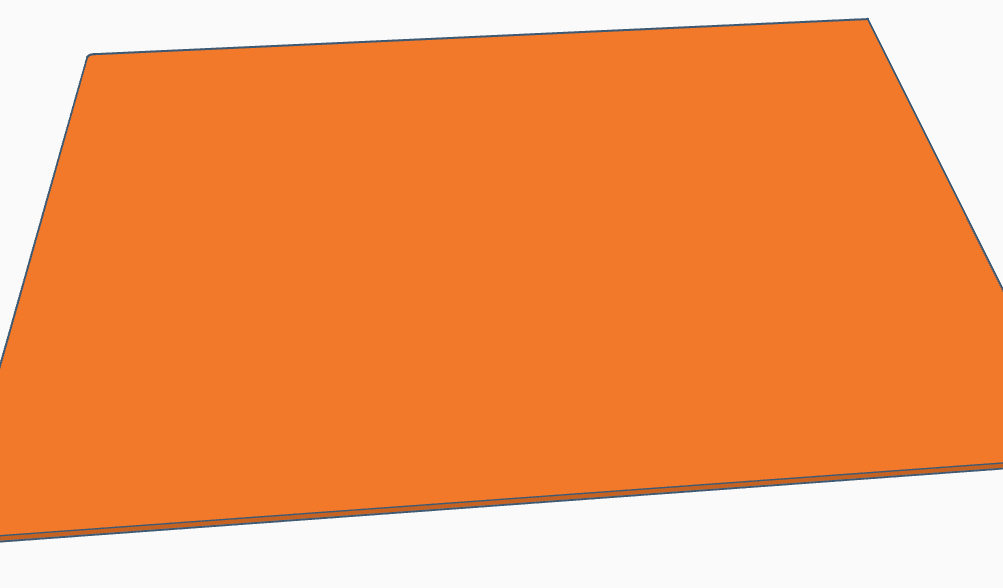
Schritt 3: SVG-Puzzle-Datei mit Inkscape bearbeiten
Wir müssen nun schauen, dass wir tatsächlich die Puzzleteile nach Tinkercad importieren. Dafür müssen wir die Grafik-Datei noch ein wenig bearbeiten. Wir öffnen das kostenlose Grafikbearbeitungsprogramm Inkscape, das findest du hier: https://inkscape.org/de/
In Inkscape führen wir nun folgende Schritte aus:
Rechteck löschen
Zunächst einmal müssen wir das äußere, umrandende Rechteck des Puzzles löschen. Dazu klickt man einfach auf die äußere schwarze Linie und wählt Rechtsklick -> Löschen! Das reicht allerdings noch nicht, die Datei sieht in Inkscape momentan so aus:
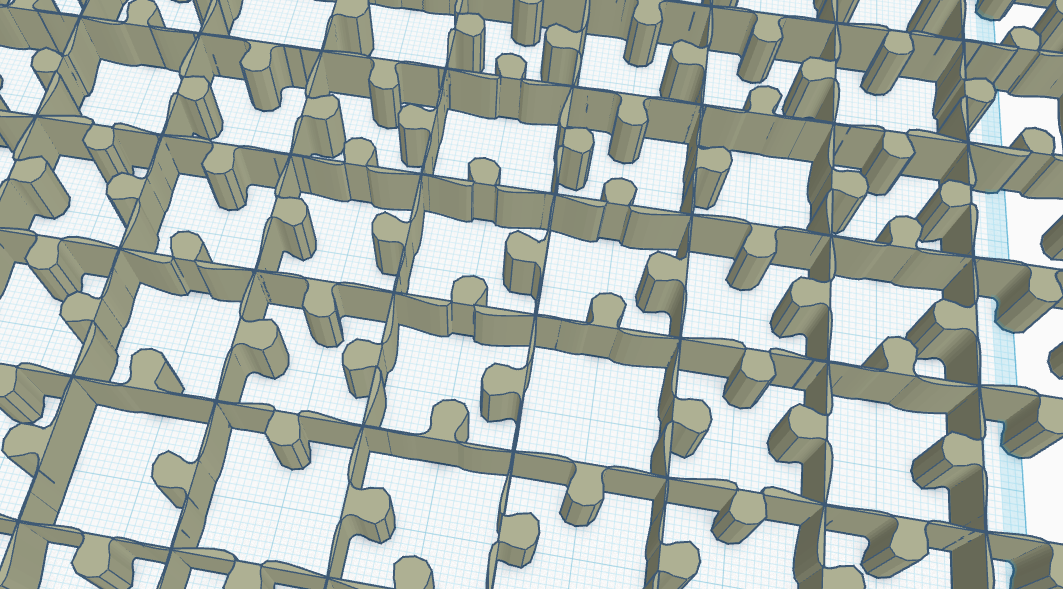
Man erkennt immerhin schon ansatzweise das Puzzle! Aber das ist natürlich noch nicht das, was man haben möchte. Das liegt an der inneren Struktur der Vektorgrafik. Wir können die Kontur aber ganz einfach in Pfade umwandeln und erhalten eine sinnvolle Struktur, mit der wir arbeiten können! Vorher müssen wir aber noch eine weitere Sache machen:
Linienbreite erhöhen
Bevor wir die Kontur der Puzzleteile in Pfade umwandeln, erhöhen wir die breite der Linien etwas! Die beträgt standardmäßig 0,1 mm, was wahnsinnig wenig ist. So bekommt man die Puzzleteile weder gut zusammen noch auseinander! Darum geht man folgendermaßen vor:
- Zunächst markierst du alle Elemente der Grafik mit
Strg + a - Dann klickst du auf Objekt -> Füllung und Kontur und stellst ein:
- Füllung: Keine Farbe
- Farbe der Kontur: Einfache Farbe (egal welche)
- Muster der Kontur -> Breite: 0,5 mm
Hinweis: Du kannst auch mehr oder weniger auswählen, aber 0,5 mm sollte ungefähr passen. So breit, wie die Linien sind, wird später bei Tinkercad die Lücke zwischen den Puzzleteilen! So kann die Grafik zum Beispiel aussehen:
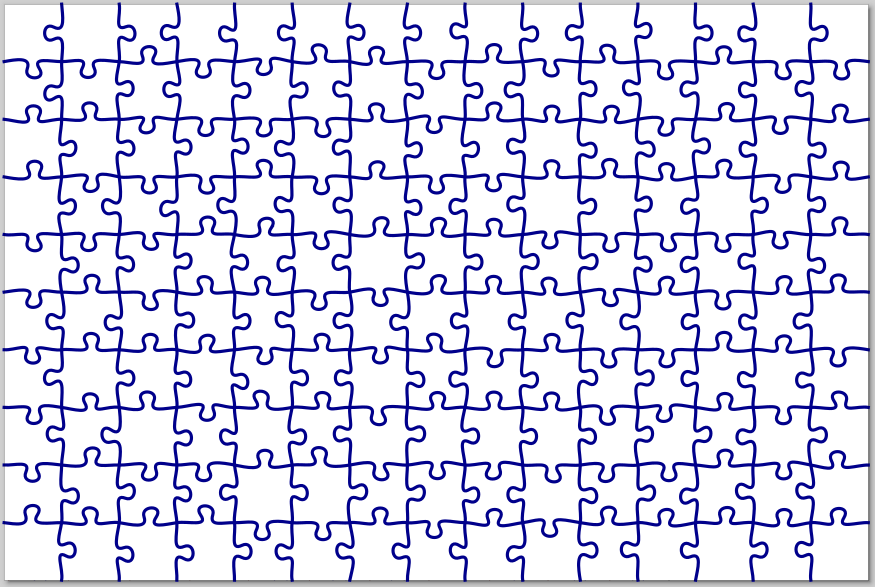
Kontur in Pfad umwandeln
Wir müssen die Kontur der Puzzle-Teile in Pfade umwandeln, die dann geschlossene Formen ergeben. Dazu geht man folgendermaßen vor:
- Zunächst markierst du alle Elemente der Grafik mit
Strg + a - Klickst dann auf Pfad -> Kontur in Pfad umwandeln
- Es sollten dann in der Grafik viel mehr kleine weiße Kästchen zu sehen sein.
Nun ist die Puzzle-Datei fertig und kann in Inkscape bearbeitet werden. Dafür machen wir noch folgendes:
Bearbeitetes Puzzle als SVG exportieren
Wir klicken nun in Inkscape auf Datei -> Exportieren und wählen Plain SVG als Dateityp aus. Dieses wird gut von Tinkercad erkannt! Wir werden gleich sehen, dass das Puzzle noch nicht so aussieht, wie wir es am Ende möchten – den Rest machen wir aber bei Tinkercad
Schritt 4: 3D-Druck-Puzzle bei Tinkercad erstellen
Puzzle bei Tinkercad importieren
Nun können wir die Puzzle-Datei zunächst einmal bei Tinkercad importieren. Falls du kein Konto hast, musst du die zunächst auf https://www.tinkercad.com/ eins erstellen! Die Datei sieht dann zunächst einmal so aus:
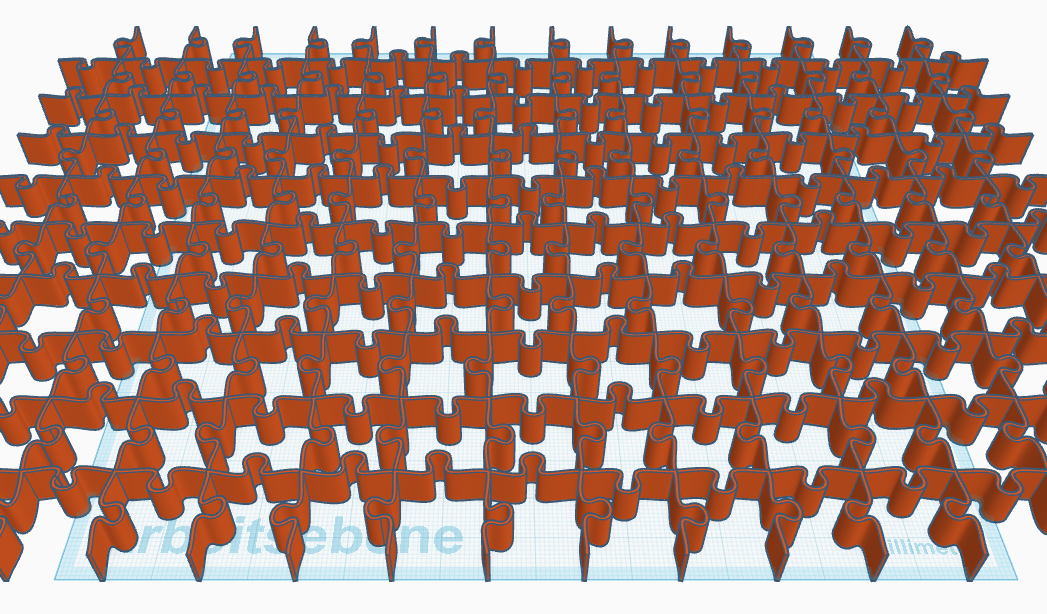
Das ist natürlich immernoch nicht das, was wir eigentlich wollen. Wir möchten ja die einzelnen Puzzle-Stücke und nicht die Lücken zwischen den Puzzle-Teilen. Daher schneiden wir die Lücken aus einem großen Rechteck aus!
Äußeres Puzzle-Rechteck erzeugen
Wir erzeugen dazu ganz einfach ein Rechteck, was genau so groß ist wie das Puzzle. Das kannst du entweder einfach mit den Tinkercad-Formen machen oder noch viel einfacher: Du importierst einfach die unbearbeitete Puzzle-SVG-Datei. Denn, wie wir am Anfang gesehen haben, wurde diese einfach als Rechteck (bzw. Quader) importiert. Und zwar direkt in der richtigen Größe! Das sieht dann so aus:
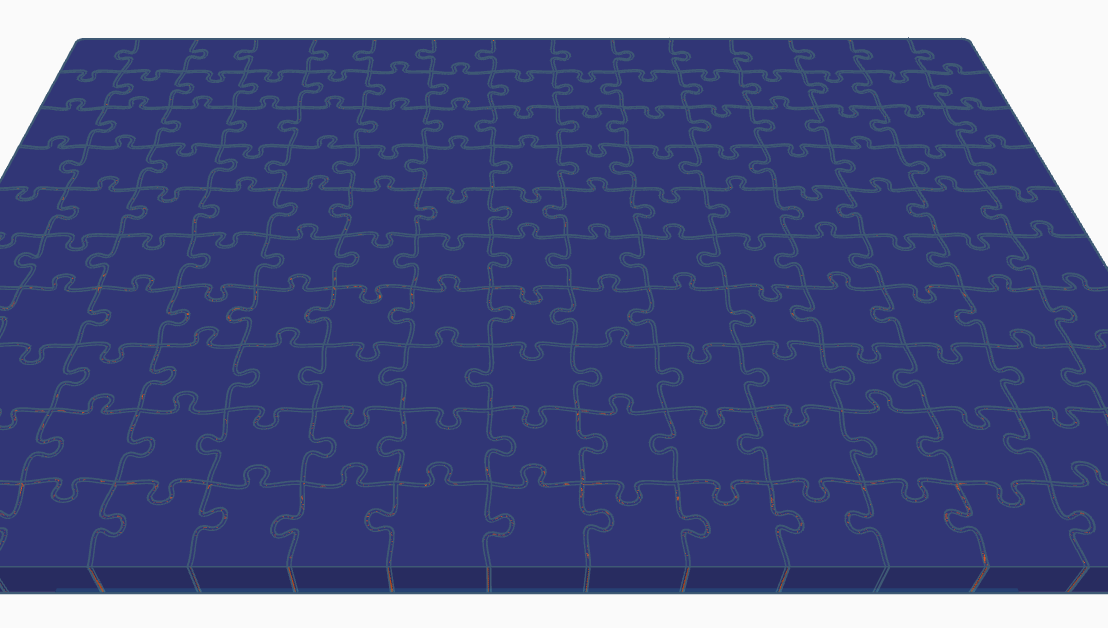
Wir haben nun zwei 3D-Objekte: Zum einen den neu erzeugten Quader und das Objekt, was eigentlich die Lücken zwischen den Teilen sein soll.
Lücken als Bohrung ausschneiden
Damit die Lücken auch wirklich zu Lücken werden, gehen wir folgendermaßen vor:
- Wir wählen das 3D-Objekt (die Lücken) aus und klicken im Tinkercad-Menü auf Bohrung. Die Lücken sollten nun grau erscheinen.
- Wir wählen beide 3D-Objekte zusammen aus und klicken auf Gruppieren. Dadurch wird die Bohrung aus dem großen Quader ausgeschnitten
Auf diese Weise erhält man nun tatäschlich unabhängige einzelne Puzzle-Teile! So sollte das ganze aussehen:
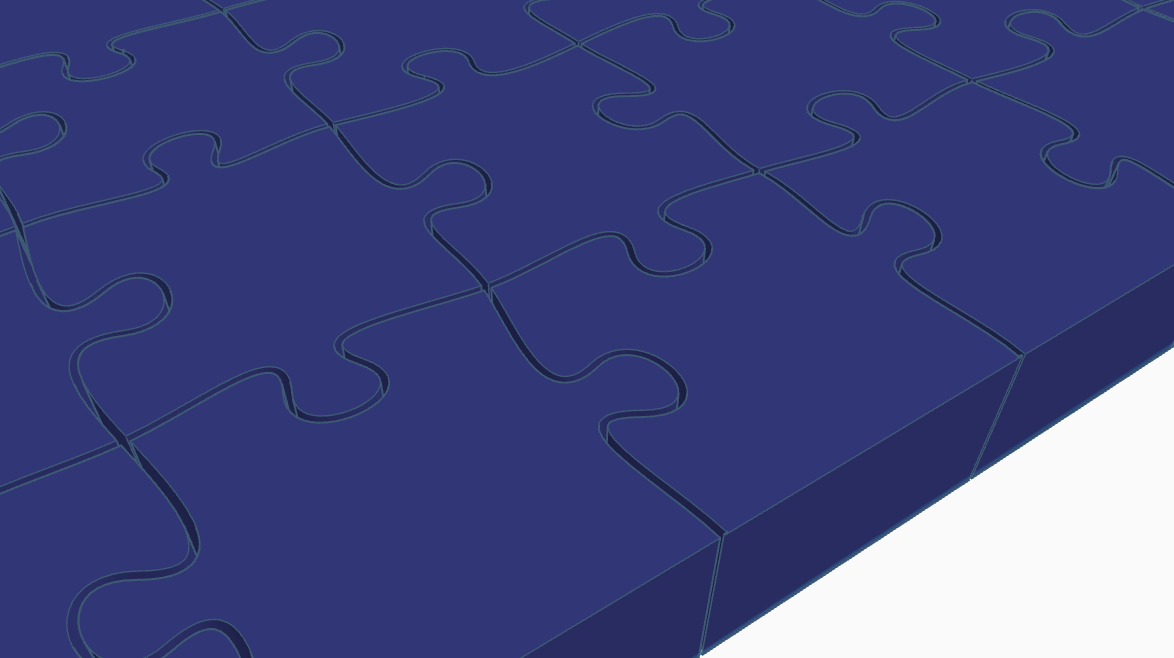
Größe anpassen
Nun kann man das Puzzle noch in der größe anpassen – und vor allen Dingen falcher machen! Denn momentan sind die Puzzle-Teile ganz schön hoch. Und fertig ist das 3D-Druck-Puzzle

Schritt 5: Text oder Bild hinzufügen
Man kann nun noch nach Belieben einen Text oder eine Grafik auf das Puzzle setzen – denn ein Puzzle ohne Inhalt ist ein wenig langweilig! Man kann dazu einfach mit Tinkercad Text erstellen oder eine Grafik als SVG-Datei in Tinkercad importieren (wie wir es auch gemacht haben).
Ganz wichtig: Bevor man die Lücken zwischen den Puzzle-Teilen als Bohrung mit der Platte vereint, muss man den Text oder die Grafik natürlich auf die Platte setzen! Macht man das hinterher, wird der Text bzw. die Grafik nicht mit durchtrennt. Man zkann dafür die Bohrung ein wenig höher machen, mindestens so hoch, wie auch der Text bzw. die Grafik ist, dann wird diese mit durchtrennt. So kann das aussehen:
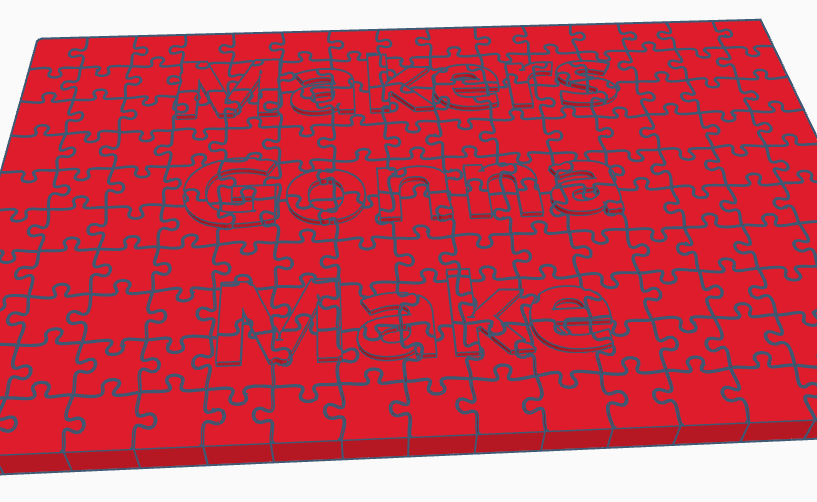
Fazit
Mit einigen einfachen Schritten – und nur mit kostenloser Software – kann man sein eigenes 3D-Druck-Puzzle erzeugen! Hier findest du weitere 3D-Druck-Projekte!